เรากลับมาพร้อมกับ บทช่วยสอน Android ขั้นพื้นฐาน สิ่งเดียวที่เราต้องการคือสอนผู้ใช้ที่มีความรู้น้อยผู้ใช้ใหม่หรือโดยเฉพาะผู้สูงอายุที่เพิ่งเข้ามาในโลกใหม่นี้อย่างน้อยก็สำหรับพวกเขาเกี่ยวกับเทคโนโลยีมือถือหรือสมาร์ทโฟนที่แปลกพอหรือเหลือเชื่อ พวกเขาต้องการความช่วยเหลือแม้กระทั่ง ส่งอีเมล์.
ในโพสต์ใหม่นี้แม้จะได้รับความช่วยเหลือจากวิดีโอฉันจะแสดงให้คุณเห็น วิธีส่งอีเมลด้วย Gmailแอปพลิเคชันการจัดการอีเมลรวมอยู่ในเครื่องมาตรฐาน Android ทั้งหมดและเป็นหนึ่งในแอปพลิเคชันที่ง่ายที่สุดสำหรับผู้ใช้มือใหม่และผู้สูงอายุเนื่องจากมีอินเทอร์เฟซที่เรียบง่ายและกระชับ
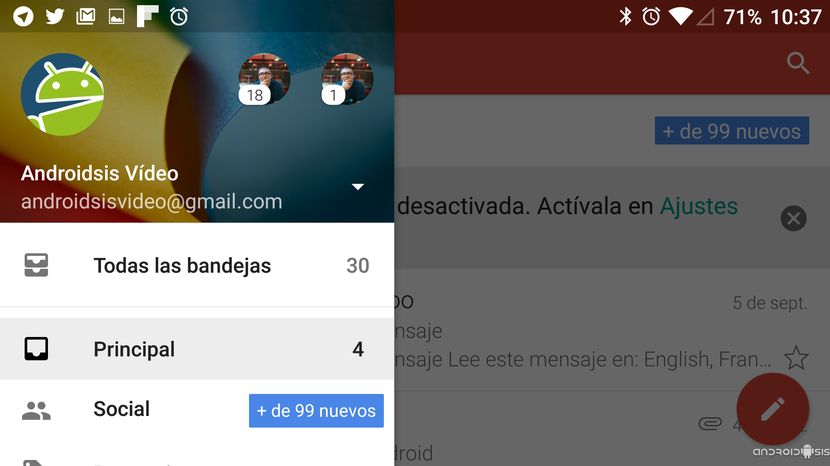
ฉันจะบอกคุณได้อย่างไรว่าคุณเป็นคนที่ไม่เคยส่งอีเมลและต้องการความช่วยเหลือหรือคำอธิบายเกี่ยวกับส่วนหลักของอินเทอร์เฟซ Gmail ฉันขอแนะนำให้คุณดูวิดีโอที่แนบมากับส่วนหัวของบทความนี้โดยที่ ฉันจะแสดงวิธีการส่งอีเมลด้วย Gmail ที่ถูกต้องทีละขั้นตอน.
แนวคิดสำคัญที่คุณควรรู้เกี่ยวกับ Gmail เมื่อส่งอีเมล
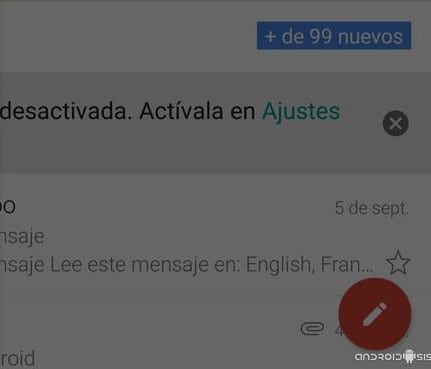
ที่ 1 - ปุ่มลอยเขียนจดหมายใหม่: นี่เป็นขั้นตอนแรกที่เราต้องดำเนินการเพื่อส่งอีเมลจากแอปพลิเคชัน Gmail ของเรา เพียงแค่คลิกที่ไฟล์ ปุ่มสีแดงขนาดใหญ่ที่ด้านขวาล่างเราจะแสดงอินเทอร์เฟซของ Gmail ซึ่งเราสามารถเริ่มเขียนข้อความอีเมลได้
ที่ 2 - DE: ช่องว่างที่ ที่อยู่อีเมลของผู้ส่งนั่นคือผู้ส่งอีเมลในกรณีนี้คือบัญชี Gmail ของเรา
ที่ 3 - สำหรับ: ในส่วนนี้ เราจะเพิ่มผู้รับหรือผู้รับนั่นคือสำหรับคนที่ส่งข้อความอีเมลถึงเรา เราสามารถรวมไว้โดยตรงจากรายชื่อผู้ติดต่อของเราตราบเท่าที่เราได้บันทึกอีเมลของบุคคลที่เราต้องการส่งข้อความถึงหรือรู้ที่อยู่อีเมลแบบเต็มล่วงหน้าเพื่อป้อนด้วยตนเอง
ที่ 4 - เรื่อง: ในช่องนี้เราจะเพิ่มไฟล์ ชื่อที่มีนัยสำคัญ ที่อธิบายเรื่องของข้อความ
ที่ 5 - เนื้อหาอีเมล: ในส่วนสุดท้ายคือที่ที่เราจะรวมไฟล์ ข้อความของเรา.
เพียงแค่ทำตามขั้นตอนทั้งห้านี้เราก็จะสามารถส่งอีเมลไปหาใครก็ได้ที่เรารู้จักที่อยู่อีเมลล่วงหน้าแม้ว่าเราจะมีตัวเลือกที่น่าสนใจมากมายในส่วน สำหรับเพื่อรวมผู้รับ:
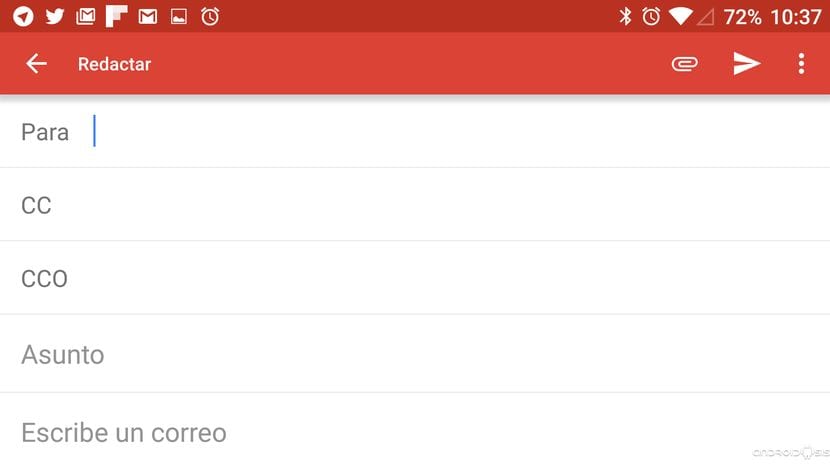
CC, คโอเปีย Carbón: รวมถึงผู้ติดต่อในช่องนี้พวกเขาจะได้รับข้อความของเราเป็นสำเนาซึ่ง ผู้ติดต่ออื่น ๆ ที่รวมอยู่ในช่องหลักจะรู้และรู้ว่าเราได้รวมผู้ติดต่อนี้ไว้ด้วย.
CCO, Cโอเปีย CArbon Oวัฒนธรรม: แน่นอนผู้ติดต่อที่เรารวมไว้ในส่วนนี้จะได้รับข้อความอีเมลของเราด้วยแม้ว่าจะมีความแตกต่างอย่างมากที่ จะยังคงซ่อนจากผู้รับรายอื่น รวมอยู่ในสองฟิลด์ที่กล่าวถึงข้างต้น
นอกเหนือจากทั้งหมดนี้ตามที่ฉันอธิบายไว้ในวิดีโอที่แนบมา นอกจากนี้เรายังสามารถรวมไฟล์ทุกประเภทไม่ว่าจะเป็นรูปภาพเอกสารในรูปแบบวิดีโอและแม้แต่ไฟล์บีบอัดในรูปแบบใดก็ได้ เพียงแค่คลิกที่ปุ่มในรูปคลิปสำนักงาน ซึ่งอยู่ที่ด้านบนของแอปพลิเคชัน Gmail

เมื่อทำตามขั้นตอนทั้งหมดที่อธิบายไว้ที่นี่แล้วเราจะต้องทำเท่านั้น คลิกที่ลูกศรเล็ก ๆ ที่ด้านบนของ Gmail เพื่อให้ข้อความอีเมลที่สร้างขึ้นใหม่ผ่าน Gmail ถูกส่งไปยังผู้รับที่เลือกทั้งหมดได้อย่างสะดวก

ว่าไง